Настройка через маршрутизатор
Поскольку IPTV и интернет подаются по единому каналу, то в помещении устанавливают маршрутизатор на 2-8 портов, позволяющий подключить приставку и компьютерную технику. Пользователю необходимо назначить в настройках разъем, к которому подсоединен контроллер цифрового телевидения (без регулировки изображение на экран телевизора не выводится).
С помощью LAN-кабеля
Если используется коммутация маршрутизатора кабелем с применением протоколов РРРоЕ или L2ТР, то для настройки необходимо:
- Подключить сетевой кабель, входящий в квартиру или офис, к разъему WAN на корпусе роутера.
- Соединить порт LAN телевизора с любым выходом маршрутизатора и включить питание.
- Активировать режим настройки сети, используя для навигации по меню дисплей телевизора.
- Выбрать кабельное подключение (некоторые модели приемников автоматически определяют подключенный кабель и настраиваются на нужный режим работы).
- Перейти к настройке портов роутера через меню регулировки.
Беспроводной способ
Для беспроводной настройки используют блок Wi-Fi, установленный в телевизоре (штатный или приобретенный дополнительно):
- Перейти к разделу «Настройки» и выбрать меню регулировки параметров сети.
- Найти функцию определения способа коммутации и выбрать беспроводной способ соединения.
- Указать пароль, а затем перейти к настройкам маршрутизатора через окно браузера (телевизор используется как терминал для отображения меню регулировки). Способ настройки зависит от модели и производителя роутера. Адрес доступа к меню и данные для входа в регулировки указываются на этикетке, наклеенной на нижнюю часть корпуса. Дополнительная информация о настройке приводится в инструкции по эксплуатации, а также доступна на сайте изготовителя.
D-Link
Последовательность действий при настройке маршрутизаторов бренда D-Link:
- Войти в режим регулировки через браузер (адрес 192.168.0.1).
- Указать пароль и имя пользователя (по умолчанию установлено значение admin).
- Выбрать режим настройки IPTV и указать в окне выбора порта LAN разъем, к которому подключено дополнительное оборудование для цифрового телевидения.
- Сохранить настройки и проверить работоспособность приставки.

Маршрутизатор D-link.
TP-Link
Оборудование марки TP-Link требует следующей настройки:
- Включить браузер, ввести в строку адрес 192.168.0.1 или 192.168.1.1, а затем указать имя пользователя (admin) и пароль (admin).
- Перейти к разделу сетевых настроек (Network) и выбрать параметр IPTV.
- Активировать функцию IGMP Proxy и выбрать режим работы мост.
- В поле порта для IPTV указать разъем, который использован для коммутации приставки.
- Подтвердить внесенные изменения и выйти из режима настройки.
Asus
Для настройки маршрутизаторов Asus необходимо:
- Активировать меню настройки через браузер (стартовая страница имеет адрес 192.168.1.1), а затем указать имя пользователя и кодовое слово (по умолчанию установлены admin).
- Найти раздел регулировки локальной сети и перейти к функции IPTV.
- В диалоговом окне включить режимы IGMP Proxy и IGMP Snooping.
- Указать в поле UDP-прокси значение 1234, а затем сохранить регулировки.
Net Gear
Процедура регулировки оборудования марки Net Gear:
- Войти в меню настройки, указав в адресной строке браузера ссылку 192.168.0.1 или 192.168.1.1.
- Ввести имя пользователя (по умолчанию установлено admin) и пароль (заводское значение password).
- В открывшемся меню выбрать режим расширенных регулировок и выбрать раздел «Настройки».
- Перейти к функции выбора параметров интернет-портов.
- Найти значение перенаправления IPTV и указать номер порта, к которому подключена приставка (например, LAN1 или LAN3).
- Сохранить настройки и закрыть окно браузера.
Zyxel
Алгоритм настройки маршрутизаторов бренда Zyxel:
- Загрузить браузер и войти в меню настройки через ссылку 192.168.1.1.
- Указать в диалоговом окне имя пользователя и пароль (производителем установлены значения admin и 1234 соответственно, предусмотрена возможность изменения данных пользователем).
- Перейти к разделу WAN и выбрать функцию Choose Bridge Port.
- Указать порт, к которому подключена приставка, и сохранить настройки.
Используемое оборудование
В 2021 г. при заключении договора абоненту передается в аренду приставка, оснащенная корпусом из ударопрочного пластика темного цвета. Оборудование поддерживает подключение к роутеру при помощи кабеля LAN. Для коммутации с телевизором используют шнур или беспроводной блок связи стандарта Wi-Fi.
Технические характеристики приставки
Она оборудована оперативной памятью объемом 2 Гб, позволяющей повысить быстродействие устройства. Для хранения записей применяют карты памяти стандарта MicroSD (емкость до 32 Гб). Беспроводной приемопередатчик Wi-Fi работает на частоте 2,4 и 5,0 ГГц, дальность связи доходит до 80 м (внутри квартир радиус падает из-за железобетонных или кирпичных перегородок). Встроенный декодер аудио позволяет воспроизводить звуки в форматах ACC, FLAC, MP3, OGG и WMA, предусмотрено воспроизведение видео и фотоснимков (разрешение JPG, PNG, GIF и BMP).

ТВ приставка Билайн.
Операционная система
В приставке установлена ОС на базе Android, позволяющая настраивать и синхронизировать оборудование с телевизионными приемниками, смартфонами или компьютерами. Предусмотрен режим обновления прошивки (файлы выкладываются провайдером на портале технической поддержки). Усовершенствованный софт снижает количество сбоев и улучшает качество воспроизводимого видео и звука.
Разрешение
Оборудование рассчитано на вывод изображения стандарта FullHD или HDTV (разрешение 1920х1080 точек) с соотношением сторон 16:9. Пользователь может принудительно выставить пониженное качество или изменить пропорции видео. При воспроизведении файлов с внешних носителей допускается разрешение 4К (при условии поддержки параметра телевизионным приемником).
Выходы
На корпусе приставки находятся разъемы:
- круглый с центральным контактом для блока питания;
- стандартные USB и MicroSD для внешних накопителей;
- HDMI для подключения телевизора;
- Ethernet 10/100Base-T для коммутации кабеля от маршрутизатора;
- Trrs mini-jack для внешних акустических систем;
- SCART или «тюльпаны» (встречаются на части приставок, рассчитанных на телевизоры устаревшего типа).
Комплектация
В набор, упакованный в картонную тару, включены:
- приставка;
- блок питания с соединительными кабелями;
- шнур с разъемом HDMI;
- пульт дистанционного управления с комплектом элементов питания;
- инструкции по эксплуатации и подключению.
Суть приложения в двух словах
Чем больше развивается рынок цифрового телевещания, тем больше появляется приложений и сервисов для просмотра ТВ и фильмов. Есть крупные игроки рынка, известные всем, есть представители поменьше, которые также претендуют на свою долю пирога. Само собой, что у каждого IT-гиганта также есть подобные сервисы – сюда относятся и сотовые операторы.
В этой статье мы расскажем о приложении Билайн ТВ. Этот сервис позволит вам смотреть до трехсот телеканалов из самых разных стран, а также – новинки киноиндустрии. Примечательно, что пользоваться приложением могут абоненты любых сотовых операторов. Вам не придется оформлять сим-карту Билайн, чтобы получить доступ к Билайн ТВ.
Тем не менее, компания не могла не воспользоваться этим сервисом для продвижения своих услуг. Абоненты Билайн получают бонусы в приложении. Во-первых, трафик для них через сеть оператора при просмотре контента в Билайн ТВ совершенно бесплатен. А во-вторых, они получают бесплатно 20 основных каналов нашей страны. Таким образом, вы можете просто, будучи мобильным абонентом Билайн, использовать приложение для просмотра телевидения и не платить за это ник копейки. Ваш смартфон или планшет станет вашим телевизором!
Если же вы не являетесь абонентом этого сотового оператора, то для получения доступа к базовому пакету ТВ-каналов потребуется оформить подписку. В Билайн ТВ есть несколько вариантов подписки на разные случаи. В пакеты могут входить как только каналы телевидения, так и пакеты, совмещающие ТВ и кино. Для любителей спортивных трансляций есть отдельное предложение. Существуют и льготные периоды для новых пользователей – в течение некоторого времени они смогут пользоваться бесплатно множеством функций приложения.
Несмотря на то, что данный сервис задумывался, как мобильный, и таким и остается – ведь Билайн специализируется на мобильных пользователях – многие ищут способ перенести приложение и на другие платформы. Сервис так полюбился пользователям, что они хотят смотреть Билайн ТВ на своем компьютере или ПК Windows! Конечно, на десктопах есть немало и других способов посмотреть телевизионный контент. Однако, если вы хотите, чтобы все было просто, безопасно и находилось в одном месте, то использовать проверенное приложение – это действительно разумный ход.
Установить программу на домашнюю стационарную платформу, действительно, можно. Для этого придется проделать пару несложных дополнительных манипуляций. Опишем подробно весь процесс.
Подключение и настройка IPTV приставки
IPTV-приставки по принципу подключения к телевизору мало чем отличаются от обычных ресиверов или тюнеров. Первым делом, необходимо подсоединить устройство к ТВ и интернету. Для интернета предусматривается стандартный Ethernet вход или встроенный Wi-Fi модуль.
 Как подключить цифровую приставку к телевизору
Как подключить цифровую приставку к телевизору
К старым телевизорам подключение приставки осуществляется при помощи входа AV, тогда как для современных панелей используется универсальный разъем HDMI. Как только прибор физически подключен к ТВ, можно приступать к его настройке.
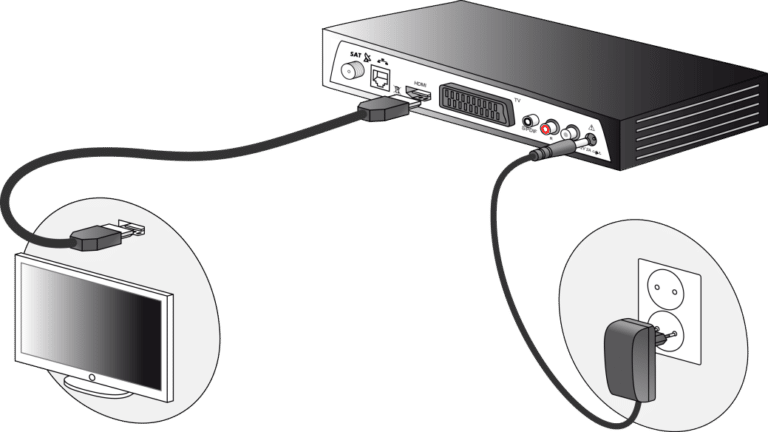 Подключение ресивера к телевизору
Подключение ресивера к телевизору
Порядок действий для настойки IPTV оборудования:
- Включить приставку. На экране телевизора появится меню, в котором при помощи пульта управления нужно найти раздел Setup и нажать на него.
- В пункте «Расширенные настройки» установить правильные значения даты и времени.
- В разделе «Конфигурация сети» выбрать нужный тип подключения к интернету.
- Следующее окно включает в себя настройку режима АВТО или DHCP. Надо активировать его.
- Зайти в «Состояние сети» и проверить статус соединения Ethernet.
- В разделе «Серверы» отыскать поле NTP и прописать в нем адрес: pool.ntp.org.
- Задать параметры разрешения экрана, выбрать рабочий видеовыход.
- Сохранить настройки и перезагрузить прибор.
Доступ к телеканалам IPTV предоставляют различные приложения, представляющие собой программы конкретных провайдеров или же совершенно самостоятельный софт.
Поставщики услуг цифрового телевидения имеют свои приложения, в которых пользователю нужно ввести регистрационные данные. После этого моментально открывается пакет каналов, за которые вносится плата в рамках тарифа.
 Как подключить цифровую IPTV приставку к старому и современному телевизору
Как подключить цифровую IPTV приставку к старому и современному телевизору
Существует немало сторонних приложений по типу Пирс ТВ, которые предлагают в полной мере наслаждаться интерактивным телевидением. Часть каналов в этом случае подключается бесплатно, а часть – в рамках отдельного пакета.
Как подключить и настроить IPTV на цифровой приставке — видео инструкция:
Вероятные сложности и их устранение
Достаточно редко, но все же случаются ситуации, когда телевидение «Билайн» не работает. Причин у этой проблемы может быть несколько. Самые распространенные варианты, с которых следует начать поиск, следующие.
- Недостаточно средств на счету для оплаты услуг провайдера. В таком случае сигнал блокируется. Устраняется проблема путем внесения оговоренной суммы на счет.
- Из-за технических неисправностей на стороне сервиса упала скорость, с чем связаны сбои и зависания при воспроизведении контента. В данной ситуации потребуется некоторое время подождать, пока неполадки не будут устранены разработчиками сайта.
- Поломка приставки/роутера. В этом случае потребуется разобраться в характере неисправности – программного или аппаратного она происхождения. В первом случае можно попытаться устранить проблему своими силами путем перепрошивки техники. А во втором случае понадобится помощь специалиста.
Но прежде всего, если наблюдается некорректная работа приложения, необходимо удостовериться в наличии стабильного Интернет-соединения на достаточной скорости.
Итак, выше были рассмотрены все особенности и нюансы программы «Beeline TV» для Smart TV. В заключение стоит отметить, что как только на сервисе наладят возможность просмотра телеканалов, это приложение будет более выигрышно смотреться на фоне аналогичного софта.
Что такое IPTV приставка и принцип ее работы
Приставка IPTV представляет собой специальное устройство, которое подключают к телевизору для существенного расширения его возможностей. Вместо обычного инструмента для просмотра эфирных телеканалов пользователь получает многофункциональный компьютер.
Приставка позволяет пользоваться возможностями интернета, скачивать различные файлы, просматривать потоковый контент, а также получать доступ к огромному количеству плейлистов IPTV.

Использование ресивера целесообразно с теми телевизорами, которые по умолчанию не поддерживают технологию Smart TV.

Устройство по своему составу и функционалу напоминает простенький компьютер, управляемый какой-либо операционной системой. В большинстве современных приставок используется операционная система Android, в некоторых моделях IOS или иные ОС от разных разработчиков.
Mecool KM6 Deluxe — андроид IPTV приставка
Приставка подключается к телевизору при помощи HDMI или AV-кабеля. ТВ в данном случае выступает в роли своеобразного монитора для внешнего компьютера, практически не используя собственные вычислительные элементы.
Как правило, у IPTV приставок помимо выходов для вывода данных на ТВ также присутствуют USB-разъемы, через которые к устройству можно подключить флешку, мышку, клавиатуру или же реализовать прямое соединение с Wi-Fi роутером.
 Подключение приставки через HDMI
Подключение приставки через HDMI
Специальный декодер внутри системы позволяет дешифровывать интернет сигнал и просматривать IP-телевидение на любом телевизоре. В данном случае осуществляется подключение ресивера к сетям оператора интерактивного телевидения/интернета посредством ADSL, Ethernet или Wi-Fi по аналогии с компьютерами.
Вещание в подобных устройствах обычно ограничено системой защиты авторских прав, которая за счет специальной технологии шифрования и ограничения доступа по IP позволяет просматривать только определенные пакеты каналов.
Конструкция и принцип работы
Современные IPTV приставки имеют сходное строение и обычно состоят из следующих элементов:
- корпус из пластика или алюминия;
- моноплата, принимающая цифровой сигнал и ретранслирующая его на телевизор;
- сетевая плата.
В комплекте с ресивером идет пульт, с помощью которого осуществляется настройка и управление прибором.
 Типичная комплектация IPTV приставки
Типичная комплектация IPTV приставки
Подобная приставка принимает некий цифровой сигнал, преобразует в аналоговый формат и передает его на телевизор. Подобная технология позволяет получать доступ к современному интернет телевидению даже со старого ТВ.
Помимо основной функции по приему и преобразованию сигнала, телевизионные приставки также повышают качество этого сигнала и позволяют просматривать разнообразный контент с большим комфортом. Особенно это заметно при использовании приставок с телевизорами, которые были выпущены 10 или даже более лет назад.
При этом стоит отметить, что окончательное качество изображения и звука напрямую зависит от характеристик используемого телевизора. Совсем старые модели с кинескопом и низкокачественными динамиками попросту не позволят в полной мере раскрыть возможности современной цифровой приставки и насладиться интернет телевидением.
Хотя цифровую приставку можно подключить и к старому телевизору:
 Подключить цифровую приставку к телевизору старому можно несколькими способами
Подключить цифровую приставку к телевизору старому можно несколькими способами
Варианты подключения через провайдера
Для ценителей качественного контента услуги IP телевидения предоставляют крупные провайдеры интернет-ресурсов. Они являются платными. У каждой компании свой принцип подключения IPTV без приставки.
Ростелеком
С 2021 года у клиентов провайдера Ростелеком появилась возможность смотреть интерактивное TB без приставки. Эта услуга называется Wink. С помощью программы можно подписаться на пакет из 5 000 фильмов, сериалов и мультфильмов, а также 200 лучших телеканалов. Оплата — раз в месяц.
Приложение Wink доступно на следующих TB (без приставки):
- Apple TV версии не ниже 10.0;
- LG Smart TV с ОС WebOS не ниже 3.0;
- Samsung Smart TV, выпущенных не раньше 2013 года.
Подключение Wink на примере TB Samsung:
- Зайдите в официальный магазин приложений Samsung App.
- Вбейте в поиск название приложения Wink либо найдите его путём перебора в разделе «Популярное».
- Кликните по карточке приложения, далее — появившуюся кнопку «Установить». Дождитесь завершения загрузки.
После этих действий начинают оформлять подписку. Стандартные каналы («Первый», «Россия 1», «НТВ» и т. д.) доступны сразу — они являются бесплатными.
Convex
Чтобы смотреть IPTV от Convex на телевизоре со SMART-TV, потребуется установка специального приложения IPTVPORTAL.
Инструкция по подключению IPTV от Convex:
- Зайдите в магазин приложений своего TB-приёмника (LG Content Store, Apps Market и т. д.).
- Введите в поиске «IPTVPORTAL». Кликните по появившейся карточке приложения.
- Кнопкой «Установить» завершите процесс.
- Войдите в приложение. Пройдите авторизацию, введя в специальные графы логин и пароль, указанные в договоре с провайдером.
Настройка IPTV Билайн через роутер
Надо понимать, что настройка во многом зависит от конкретного роутера. У техники от разных производителей меню может сильно отличаться. Поэтому рекомендуем предварительно проверить модель вашего роутера, чтобы подобрать настройки именно под нее.
Давайте рассмотрим данную процедуру на примере самых популярных роутеров – TP-Link:
- первоначально необходимо зайти в Web-интерфейс оборудования;
- если вверху есть поле для выбора режима, то нужно кликнуть на «Мост»;
- в отдельных моделях присутствует графа «Порт IPTV STB». Пользователь может выбрать один или два порта. После нужно нажать на кнопку для сохранения.
Подключение и настройка для распространённых моделей телевизоров
Модель TB-приёмника играет не последнюю роль при подключении IPTV без приставки. Ниже описаны варианты установки и настройки цифрового телевидения IPTV для телевизоров разных производителей: LG, Philips, Samsung, Sony, Xiaomi, а также ТВ на базе Android.
LG
LG Electronics — южнокорейская компания, одна из крупнейших мировых производителей бытовой электроники и техники.
Как провести настройку:
- Перейдите в магазин приложений LG Content Store.
- Загрузите на TB-приёмник программу SS IPTV.
- Найдите в интернете / возьмите из нашей статьи любой плейлист с каналами / фильмами, скачайте его.
- Зайдите в настройки → «Общие» → «Получить код». Зафиксируйте его на бумаге.
- Перейдите на официальный сервис приложения SS IPTV — https: //ss-iptv.com/ru/users/playlist. Введите в специальное окошко код, полученный ранее, нажмите «Добавить устройство».
- Откройте скаченный плейлист на главной странице приложения → «Сохранить».
Philips
Koninklijke Philips N.V. — нидерландская транснациональная компания. Настройка IPTV для ТВ-приёмника Philips базируется на виджете ForkSmart.
Подключение IPTV происходит следующим образом:
- Откройте раздел настроек телевизора.
- Зайдите в «Другие», затем кликните «Конфигурация».
- Совершите последовательно действия: «Настройка сети» → «Режим работы сети» → «Статический IP–адрес».
- В левом меню выберите «Конфигурация IP». Нажмите «DNS 1». Введите указанный на картинке номер IP–адреса.
- Вернитесь в главное меню, и перейдите в «Smart TV» либо в «Net TV» (зависит от телевизора).
- Запустите онлайн-кинотеатр, установленный на ТВ. Либо скачайте из магазина приложений, если его нет. Он запустит Foorksmart. Это приложение осуществляет запуск Fork Player, проводника к просмотру IPTV.
Samsung
Samsung Group (Самсунг Групп) — южнокорейская группа компаний, широко известная на мировом рынке как производитель высокотехнологичной электроники. Настройка здесь немногим отличается от описанных выше.
Инструкция для TB Samsung:
Android
Android TV — это версия ОС Android, созданная специально для TB и мультимедийных приставок. Она позволяет смотреть фильмы из Google Play, онлайн-трансляции, видео с YouTube и т. п.
В настройке IPTV на телевизоры Android TV нет ничего сложного:
- Зайдите на ТВ в официальный магазин Google Play, загрузите подходящее приложение (IPTV, LAZY IPTV и пр).
- Настройте скаченную программу по принципу приложения на ТВ LG.
Sony
Sony Corporation («Сони») — японская транснациональная компания со штаб-квартирой в Токио. Приложения ViNTERA.TV либо SS IPTV откроют путь к использованию IPTV на TB Sony Smart TV.
Инструкция:
Видео-инструкция:
IPTV расшифровывается как телевидение по интернет-протоколу. Это просмотр телеканалов, фильмов и любого другого контента через сеть. Чтобы смотреть всё это на своём ТВ, необязательно покупать дополнительное оборудование. Если телевизор подключён к интернету, и имеет цифровой интерактивный сервис, для просмотра понадобятся только плеер и плейлист.
Если увлекаетесь инвестициями, то рекомендую отличную статью про подсчёт комиссий и расходов на брокерских счетах.
Как установить IPTV M3U на Т2 приставку
Обладатели эфирных DVB-T2 ресиверов также нередко задумываются о подключении IPTV для расширения перечня телеканалов без лишних затрат на оборудование. Для успеха процедуры необходимо обеспечить стабильное соединение с интернетом проводным или беспроводным способом и закачать подборку каналов, которую предварительно следует проверить на актуальность на компьютере.
Рассмотрим, как установить лист-IPTV на приставку Т2:
- Находим нужную подборку каналов и скачиваем её на USB-накопитель.
- Чтобы загрузить скачанный файл с адресами на потоки, нужно вставить флешку в ресивер (для подключения лучше использовать тот разъём на тюнере, что находится на передней панели).
- В меню приставки выбираем «Интернет – IPTV» и жмём синюю кнопку на пульте. В открывшемся окне нужно выбрать файл, содержащий перечень каналов.
При необходимости удалить плейлист на ресивере, например, по причине неактуальности, это можно выполнить через меню приставки. Для выполнения процедуры в разделе IPTV следует перейти к списку каналов, после выбора его курсором под ним появится зелёная кнопка «Clear playlist», что говорит о том, что нажатием зелёной кнопки на пульте список будет очищен.
https://youtube.com/watch?v=sylyRf36PDA
https://youtube.com/watch?v=rYfvAkaFd54
https://youtube.com/watch?v=s0TFsOksLKw
Очень часто многие телеканалы из подборок не работают. Это связано с тем, что владельцами станций перекрывается доступ к бесплатному воспроизведению контента или изменяются адреса прямых источников вещания, при этом в сети регулярно появляются свежие активные ссылки на потоки. Так, списки постоянно приходится обновлять, искать свежие, и это минус скачивания бесплатных вариантов. Иначе дело обстоит при выборе услуги провайдера, приложение выявит изменения и установит необходимые обновления для видеопотока. К слову, вы можете создавать и собственные подборки при помощи обычного текстового редактора, того же блокнота Windows.
Ключевые преимущества
Сервис Билайн ТВ предлагает интуитивно понятный интерфейс для удобного обращения без тщательного изучения инструкций. В каталогах есть популярные фильмы и новинки. Обеспечивается регулярное пополнение коллекции, расширение перечня каналов. Отдельные преимущества следует рассмотреть подробно.
Управление эфиром и архив передач
При выборе вкладки «Программа» открывается доступ к сетке передач с отмеченными временными интервалами. Кликом кнопки компьютерной мыши переходят на страницу с подробным описанием. В сопроводительной информации указана дата производства, приведены возрастные ограничения. В архиве сохраняются записи телепередач за 48 часов.
Подписки и видеопрокат
| Наименование пакета | Количество | Цена, руб./мес | |
| каналов | фильмов | ||
| Семейный | 23 | 1281 | 79 |
| Кино + ТВ 1 (2, 3) | 76 (169, 213) | 1281 | 199 (299, 399) |
| AMEDIATEKA | — | 419 | 599 |
| ViP Play | 14 | 2665 | 199 |
| more.tv | — | 809 | 299 |
| START | — | 1080 | 299 |
| KIDS | 9 | 150 | 149 |
| Фильмы ivi | — | 11968 | 199 |
| Короткометражки | — | 267 | 99 |
| Фильмы ivi Лайт | — | 222 | 99 |
| 18+ | — | 132 | 199 |
Следует обратить внимание на правила действующих маркетинговых акций, чтобы не упустить выгодное предложение. При выборе «Кино + ТВ 1», например, бесплатно предоставляют доступ к сервису на 30 календарных дней
Для корректного сравнения уточняют особенности коллекции фильмов и перечень каналов, которые включены в стоимость подписки.
Для просмотра фильма в удобное время пользуются «Видеопрокатом». Поиск материала выполняют по рассмотренному алгоритму. Перед оформлением заказа изучают:
Стоимость услуги определяется:
Стандартный период пользования 48 часов увеличивается в рамках специальных акций. Количество просмотров не ограничено. После подтверждения заказа соответствующую сумму списывают автоматически из средств на лицевом счете пользователя. Действуют стандартные функции: перемотка, пауза, переход к временной метке и др.
Единый доступ на всех устройствах
Эта услуга предоставляется бесплатно. Пользователь может начать просмотр на телевизоре и продолжить на смартфоне, планшете, ноутбуке. Сервис запоминает момент остановки. При следующем подключении после идентификации пользователя происходит автоматическое перемещение в эту же позицию. Количество переходов не ограничено.
Родительский контроль
Эту функцию применяют для предотвращения просмотра видеоматериалов с учетом возрастных либо иных ограничений. В меню выбирают раздел «Блокировки». Устанавливают ПИН-код, открывающий доступ к выбранным каналам.
IPTV плейлисты от провайдера ILookTV
ILookTV — телевизионный проект интерактивного TB от известного провайдера Edem.tv. Это современный формат телевидения, которое можно смотреть в любой точке мира, где есть Интернет. Провайдер предлагает пробный период в один день. Далее за просмотр нужно будет заплатить символическую сумму — 1 доллар в месяц.
Чтобы посмотреть IPTV один день (опробовать предлагаемую услугу, так сказать):
- Зарегистрируйтесь на официальном сайте — https://ilook.tv/auth/signup
- Перейдите во вкладку «Плейлист» и потом нажмите «Скачать».
- Выберите нужный формат плейлиста.
- Скачайте m3u плейлист (или выберите другой формат).
- Загрузите плейлист в IPTV-плеер.
Инструкция по подключению IPTV на телевизоре от провайдера ILookTV:
https://youtube.com/watch?v=ZPkerL6IgUs
Полезные возможности
Тематические группы каналов. Трансляции, включенные в плейлист Билайн, имеют «подпись» с содержанием цифрового контента. Там содержится название канала, его тематика и другая информация. Приставка с помощью программного меню может легко организовывать поиск. Можно группировать каналы, добавлять их в отдельный плейлист «избранных». Если не хотите, можно блокировать ненужные каналы, чтобы ребенок или родственники не имели к ним доступа. Есть возможности поиска по названию или первым буквам.
Собственный кинозал. Домашнее IPTV от Beeline имеет функцию получения цифрового контента. Можно персонально для себя заказать фильм у Билайн, включить его в плейлист и посмотреть его через интернет за отдельную плату. Приставка имеет соответствующий пункт меню. После заказа фильма или передачи, соответствующая сумма списывается с лицевого счета и контент доступен к просмотру. Благодаря интернет-технологиям цифровое телевидение предоставляет весь сервис – поиск по названию, качеству, жанру и так далее.
Сериалы без перерыва. Для любителей этого «жанра» теперь есть возможность не пропускать серии. С IPTV от Beeline можно оформить подписку на популярные сериалы и смотреть их тогда, когда есть время. Просто выбирать в меню приставки непросмотренные серии и наслаждаться.
Интернет-виджеты. Приставка Билайн поддерживает и такие полезные дополнения, как виджеты. Курсы валют, прогноз погоды и остальные сервисы Яндекса теперь под рукой.
Детальные описания. Для каждой программы транслируется информация о жанре, актерах, производителе и так далее. Все текстовое сопровождение доступно в любой момент – приставка Билайн выведет его на экран, стоит нажать кнопку на пульте.
Телепрограмма. С IPTV отBeeline не нужно искать программу или покупать для этого газеты и журналы. Теперь программа всех каналов, которые содержит плейлист, доступна на неделю вперед по нажатию кнопки на пульте приставки. Очень удобно – под рукой именно актуальная и нужная информация. К каждой программе Билайн дает анонс с кратким описанием.
Видеостена для ленивых. Чтобы выбрать наиболее интересную трансляцию, приставка Билайн и ее встроенный player умеет выводить несколько картинок на один экран. Это идущие в данный момент передачи, из которых легко выбрать наиболее интересную.
Дополнительные настройки IPTV Билайн
После основных настроек IPTV Билайн может потребоваться выполнить дополнительные настройки для улучшения качества воспроизведения или добавления дополнительных функций. В этом разделе мы рассмотрим основные дополнительные настройки, которые могут быть полезны при использовании IPTV Билайн.
-
Настройка качества видео
Для изменения качества видео в IPTV Билайн можно воспользоваться настройками роутера или телевизора. Настройка на роутере позволит изменить качество видеопотока для всех устройств в сети, а настройка на телевизоре — только для этого конкретного устройства.
-
Добавление дополнительных каналов
Если вы хотите добавить дополнительные каналы к IPTV Билайн, вам потребуется обратиться в службу поддержки оператора. Они смогут предоставить вам информацию о доступных пакетах каналов и стоимости подключения.
-
Настройка блокировки родительского контроля
Если у вас есть дети, вы можете настроить блокировку родительского контроля для определенных каналов или программ. Это позволит вам контролировать, что смотрят ваши дети, и ограничить им доступ к нежелательному контенту.
Выполнив указанные дополнительные настройки, вы сможете улучшить качество воспроизведения IPTV Билайн и добавить дополнительные функции в свой просмотр.
Плейлист IPTV Билайн
Просматривать IPTV можно не только на телевизоре, но и на компьютере, причем, совершенно легально. Если у вас активирована услуга цифрового ТВ, то необходимо:
- Подключить ПК к роутеру.
- Установить подходящий плеер на компьютер. Многие пользуются VLC, это одна из самых популярных программ.
- Скачать плейлист Билайн ТВ для IPTV m3u.
- Закинуть его в плеер и запустить воспроизведение.
Важно! Если у вас не подключен пакет цифрового ТВ, то легальный доступ к телевидению с ПК пользователь не получит. Можно пользоваться различными обходными путями, но придется столкнуться с рядом проблем:

Можно пользоваться различными обходными путями, но придется столкнуться с рядом проблем:
- плейлисты со списками каналов не всегда работают корректно;
- приложение может начать тормозить и вылетать;
- многие операторы разработали сложные алгоритмы шифрования сигнала, которые проблематично обойти или взломать;
- нужно регулярно обновлять плейлисты.
Поэтому лучше легально смотреть IPTV Билайн на телевизоре и компьютере. Так вы сможете избежать многочисленных проблем и наслаждаться цифровым телевидением.

